Im vierten und letzten Teil dieser Anleitung wird exemplarisch die Installation des Portable Firefox auf den USB-Stick beschrieben und am Beispiel FeedReader ein einfacher Weg gezeigt, wie man eine Anwendung portabel machen kann. Am Ende wird die Einrichtung eines Anwendungsstarters beschrieben.
Installation von Firefox Portable
-
Rufe die Seite von Firefox Portable auf und klicke auf den dicken, roten Download Now-Knopf.
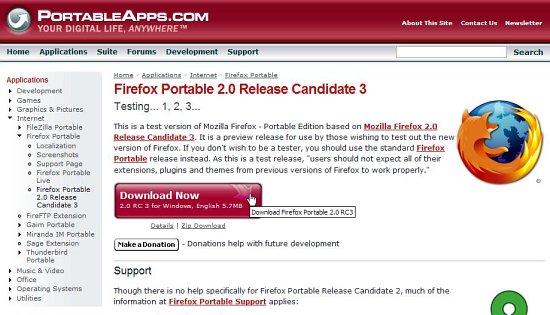
-
Suche einen nahe gelegenen Download-Server aus und klicke auf Download.
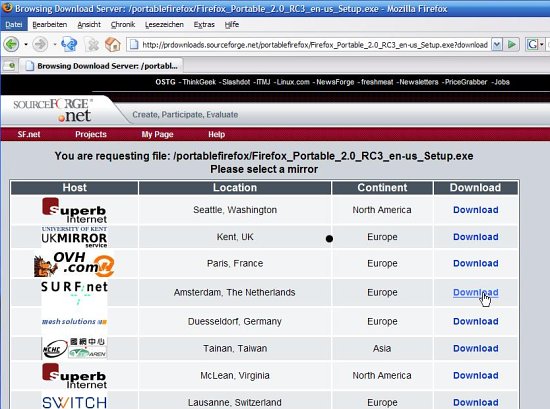
-
Speichere die Datei ab.
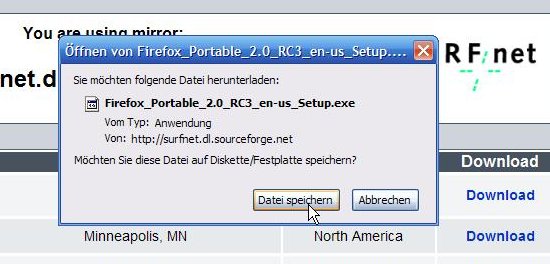
-
Klicke auf Desktop und dann Speichern, um die Portable Firefox-Datei auf dem Desktop abzuspeichern.
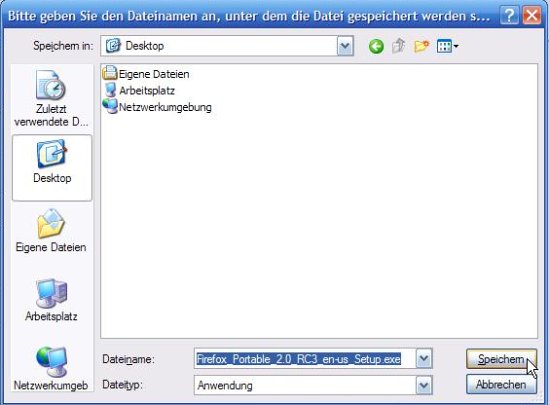
-
Schließe den Browser nach erfolgreichem Download.
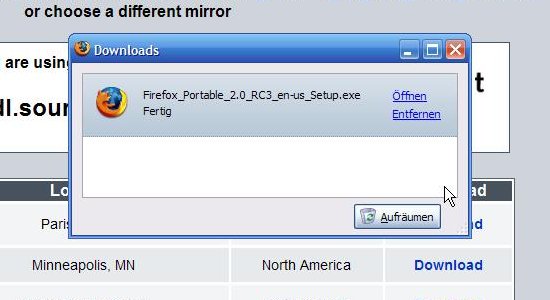
-
… und doppelklicke die heruntergeladene Datei auf dem Desktop.

-
Klicke auf Install, um die Dateien auf den Desktop entpacken zu lassen.
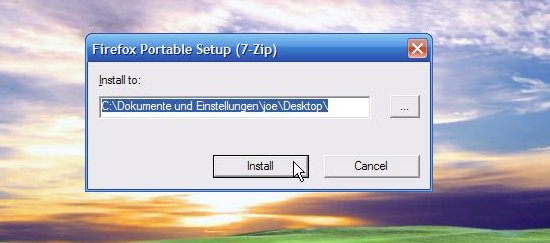
-
Der entpackte FirefoxPortable-Ordner befindet sich auf dem Desktop.

-
Öffne das USB-Laufwerk im Explorer, in dem du auf das Arbeitsplatz-Icon auf dem Desktop doppelklickst und dann auf das USB-Stick-Icon.
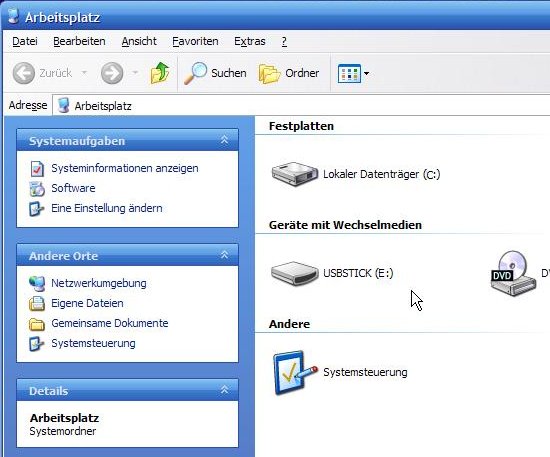
-
Ziehe nun mit der linken Maustaste den FirefoxPortable-Ordner in das Verzeichnis
e:\apps\internet[Laufwerksbuchstabe kann je nach Rechnerkonfiguration variieren], um Portable Firefox auf den USB-Stick zu kopieren.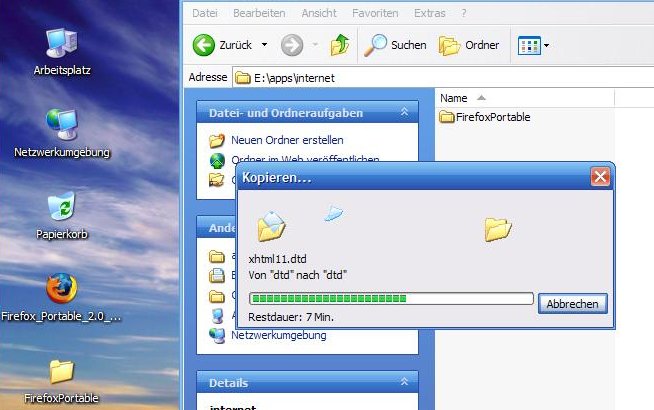
-
Fertig. Du kannst Portable Firefox nun mit einem Doppelklick auf
e:\apps\internet\FirefoxPortable\FirefoxPortable.exestarten.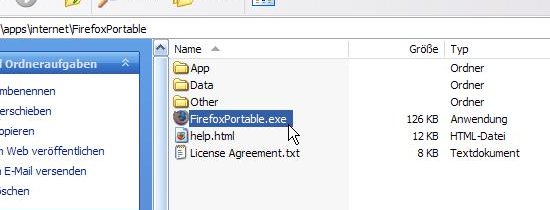
Nach diesem Muster kopiert man die meisten portablen Anwendungen auf den USB-Stick. Andere Programme erhält man als Zip-Datei, die man mit einem Kompressionprogramm entpackt und auf den Stick kopiert. Einige Programme existieren nur als eine .exe-Datei, die man ebefalls so auf den USB-Stick kopiert. Deshalb werden nachfolgend nur noch einige Ausnahmefälle, die von dieser Installationprozedur abweichen, beschrieben.
Installation von Feedreader
Um Feedreader auf dem USB-Stick zu installieren, wird erstmal die normale Version von der FeedReader-Website (siehe auch FeedReader-Anleitung) heruntergeladen. Danach ladet man sich den Universal Extractor herunter und entpackt ihn (z.B mit 7-Zip). Vom Universal Extractor gibt es 2 Setup-Versionen. Einen „UniExtract Installer“ und ein „UniExtract Binary Archive“. Das UniExtract Binary Archive ist die Version, die sich auch besser für den USB-Stick eignet, deshalb basieren die nächsten Schritte auf dem Zip-Archiv vom Universal Extractor.
-
Nach dem Entpacken, wechselt man in den
bin-Ordner desuniextract131_noinst-Ordners und führt die DateiUniExtract.exemit einem Doppelklick aus. Im Dialogfenster des Universal Extracors wählt man mit Klick auf … die heruntergeladene FeedReader-Datei aus.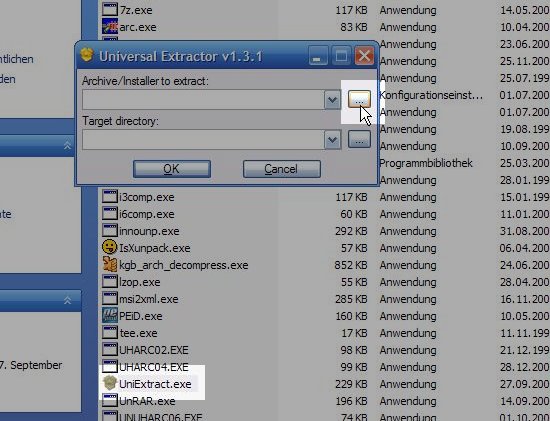
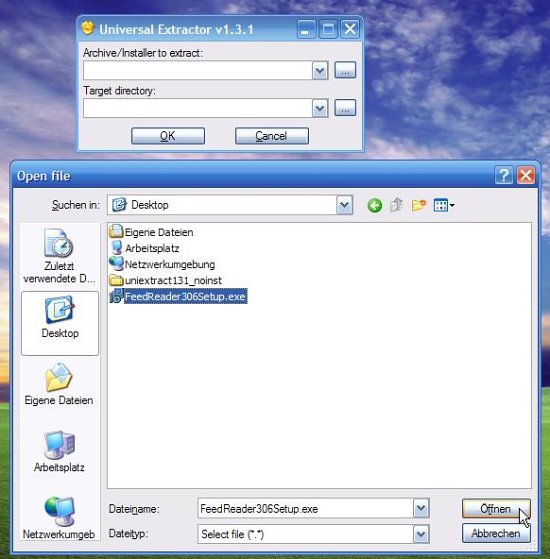
-
— und klickt auf OK.

-
Es werden einige Meldungen ausgegeben ….
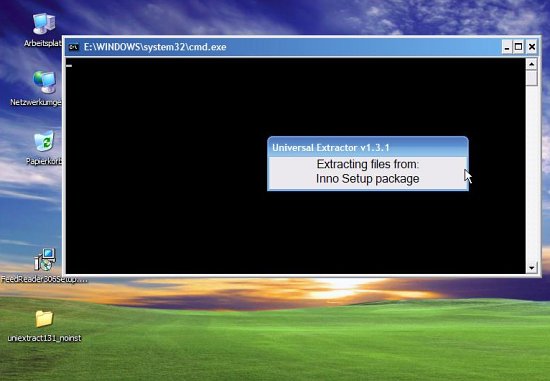
-
… und schließlich befindet sich der Ordner
FeedReade306Setupauf dem Desktop.
Diesen Ordner kann man auf den USB-Stick unter e:\apps\internet kopieren. Gestartet wird der FeedReader über
e:\apps\internet\FeedReade306Setup\{app}\feedreader.exe.
Programmstarter installieren
Da es etwas umständlich ist, jedes Programm über seine Exe-Datei zu starten, gibt es Programmstarter wie PStart. Damit lassen sich Programmverknüpfungen unter einer Oberfläche darstellen. Für wen PStart nicht der richtige Programmstarter ist, der findet bei Portable Freeware Collection einige Alternativen
-
Nach dem Herunterladen wird PStart mit einem Doppelklick gestartet.

-
Klicke auf Next.
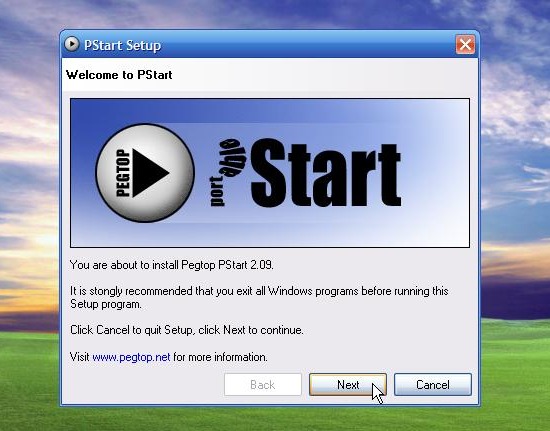
-
Akzeptiere die Lizenzbedingungen und klicke auf Next.
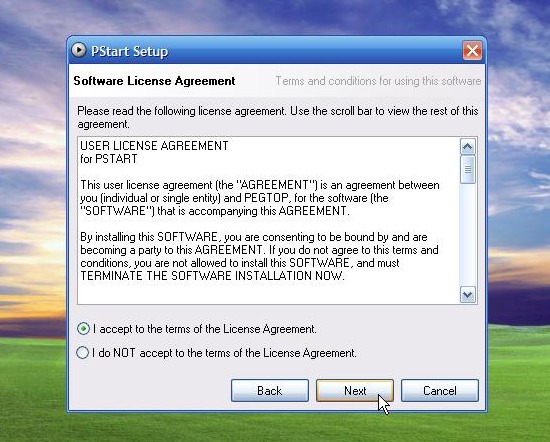
-
Wähle „Portable Setup“ aus und stell sicher, dass der richtige USB-Datenträger unter „Portable drive“ ausgewählt ist. Anschließend mit Klick auf Next weiter.
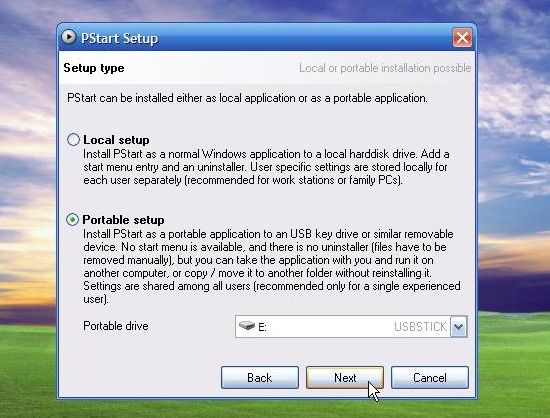
-
Die Zusammenfassung zeigt nochmal, wieviel Platz noch auf dem USB-Stick vorhanden ist. Klicke auf Install now, um PStart auf dem USB-Stick zu installieren.
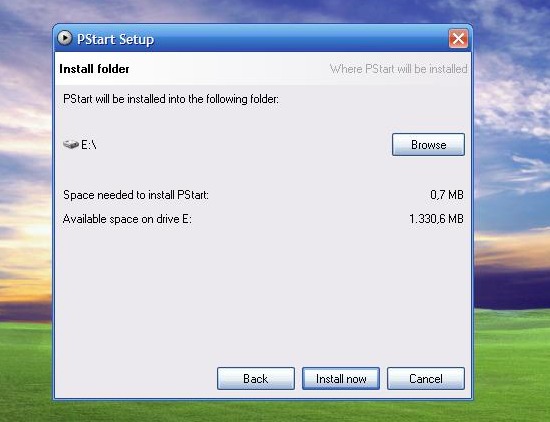
-
Ein Klick auf Finish beendet die Installation und startet PStart.
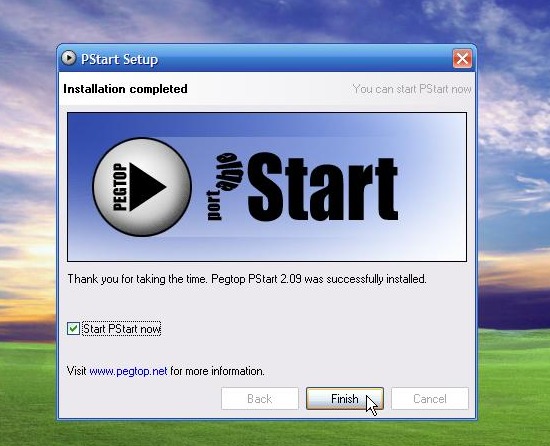

-
PStart liegt im Hauptverzeichnis des USB-Sticks.
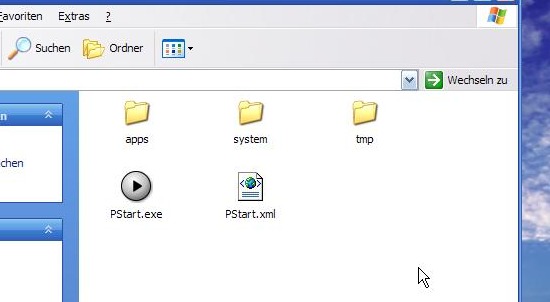
-
Um die Programmverknüpfungen anzulegen, kann man PStart selbst nach ausführbaren Dateien suchen lassen.
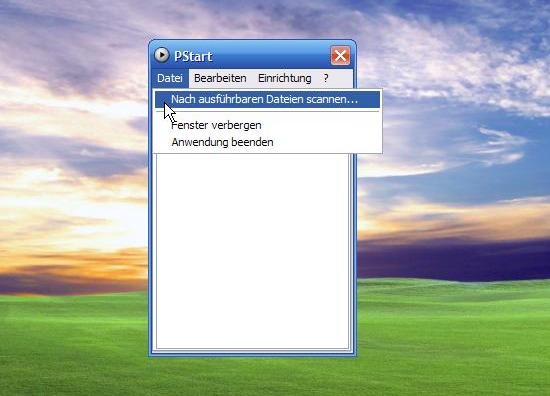
-
In diesem Falle findet es über 300 ausführbare Dateien auf dem USB-Stick. Jedoch ist nicht jede dieser Exe-Dateien interessant; in Wirklichkeit benötigt man nicht einmal ein Zehntel davon.
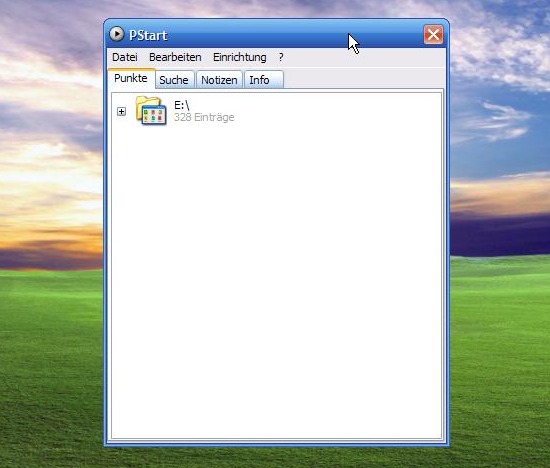
-
Man kann nun entweder die unbenötigten Exe-Dateien entfernen, in dem man mit der rechten Maustaste auf den Eintrag klickt und im Context-Menü Entfernen wählt …
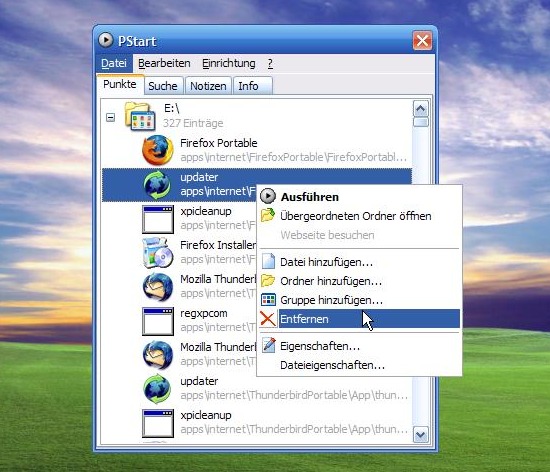
-
… oder man legt seine Verknüpfungen selber an, indem man mit der rechten Maustaste auf die leere Fläche von PStart klickt und Datei hinzufügen wählt. (bzw. Gruppe hinzufügen, um eine Verknüpfungsgruppe anzulegen)
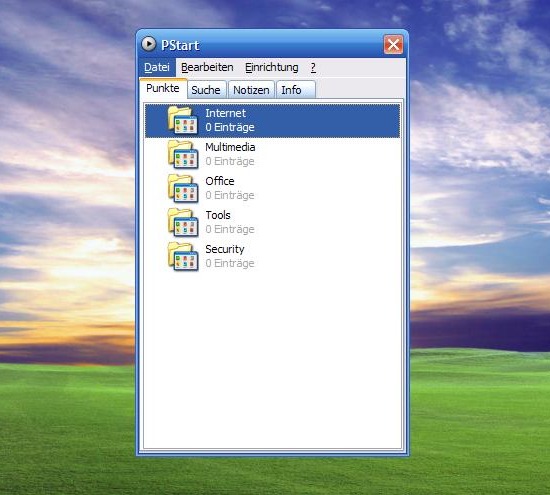
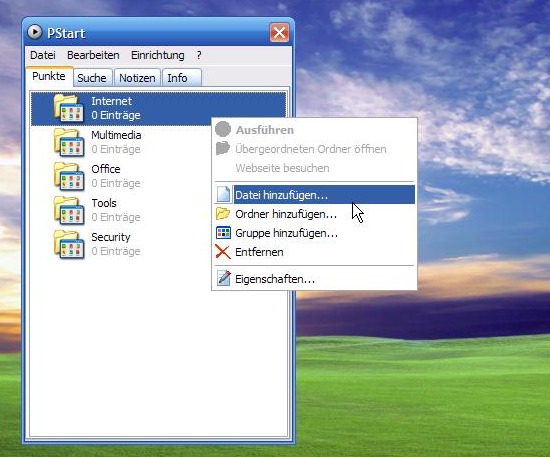
-
Dafür wählt man die Exe-Datei der portablen Software aus, gefolgt von Klick auf Öffnen.
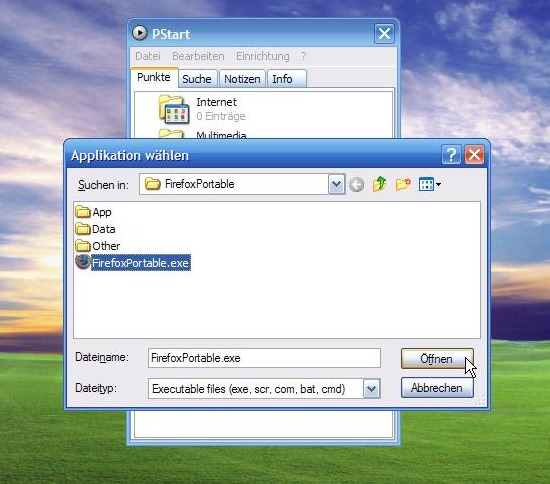
-
… ändert eventuell noch etwas an den Startparametern und lässt die Verknüpfung mit Klick auf OK erstellen.
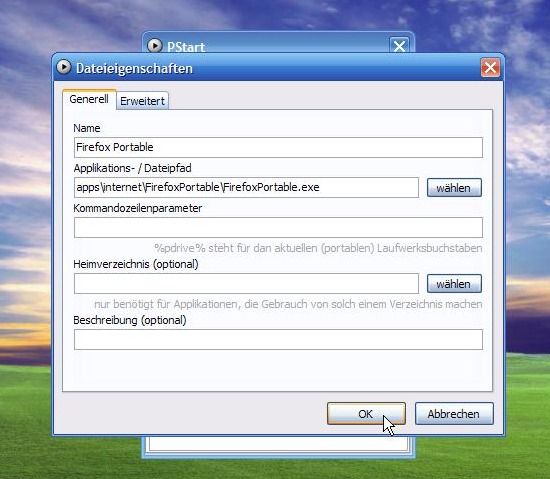
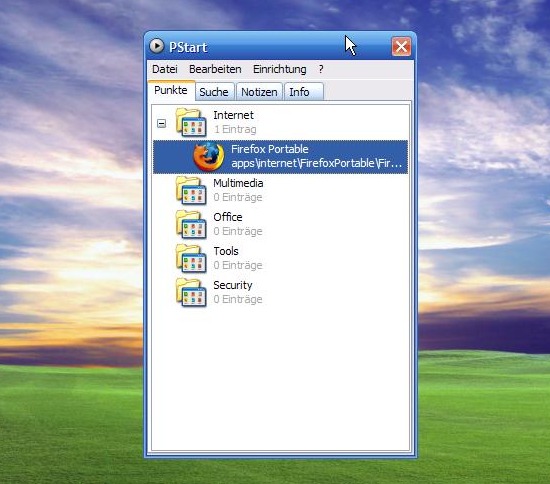
Alle Teile der Anleitung Portable Arbeitsumgebung auf dem USB-Stick einrichten: